- Domů
- /
- Článek


Odkaz integrace služby Hybrid Calendar Service se systémem Microsoft 365
 V tomto článku
V tomto článku Zpětná vazba?
Zpětná vazba?Nemusíte nechat ujít schůzky, protože byly naplánovány v jiné aplikaci. Pomocí hybridního kalendáře můžete poskytnout bohaté možnosti spolupráce pro uživatele a místnosti mezi aplikacemi Webex Meetings a Webex se systémem Microsoft 365.
Výhody služby Hybrid Calendar
V současné době integrace poskytuje následující hlavní rysy:
-
Umožněte koncovým uživatelům naplánovat schůzku pro spolupráci s libovolným klientem kalendáře připojeným ke službě Microsoft 365, aniž by bylo nutné instalovat zásuvné moduly nebo rozšíření. Zadejte klíčové slovo do pole Pobočka (například @webex nebo @meet), nebo vložte URI adresy videa nebo adresu schůzky do těla schůzky.
-
Zobrazit seznam schůzek v aplikacích Webex pro uživatele - desktopové, mobilní a pevné koncové body.
-
Zobrazí se oznámení s tlačítkem Připojit, také známým jako Jedno tlačítko pro stisknutí (OBTP).
-
Aktualizujte stav přítomnosti aplikace Webex uživatele, když si uživatel nastaví automatické odpovědi v Microsoft 365 (někdy to je označováno jako stav mimo kancelář).
V tomto článku se nachází přehled o tom, jak cloudová služba hybridního kalendáře integruje cloud Microsoft 365 s cloudem Webex, aby bylo možné tyto funkce poskytnout.
Podobné přehledy dalších integrací služby Hybrid Calendar Service naleznete v následujících článcích:
-
Odkaz integrace služby hybridního kalendáře Cisco Webex s aplikací Microsoft Exchange (pro nasazení konektoru kalendáře založeného na Expressway)
-
Služba Cisco Webex Hybrid Calendar s integračním odkazem na Kalendář Google
Nejnovější informace o funkcích a nasazení naleznete na adrese https://www.cisco.com/go/hybrid-services-calendar.
Manipulace s údaji
Hybridní kalendář obdrží podrobnosti o schůzce ze systému kalendáře a používá je následovně:
- zkontroluje umístění a tělo schůzky, zda se URI a adresy URL připojují ke schůzce
- název pozvánky jako název schůzky
- počáteční a koncový čas pro zobrazení pozice schůzky v seznamu schůzek v aplikaci Webex a na některých zařízeních
- osoby pozvané k vyplnění seznamu účastníků v seznamu schůzek
- osoby pozvané k odeslání tlačítka Připojit se, když je čas se připojit
- tělo pozvánky na schůzku a vyplnit agendu schůzky Webex
Služba odesílá šifrovaná data do cloudu Webex (a data ukládá v zašifrované podobě), aby poskytovala seznam schůzek a tlačítko Připojit.
Služba neukládá ani neodesílá nešifrovaná data. Citlivé údaje, jako jsou popis schůzky, text schůzky a e-mailové adresy pozvaných, jsou při ukládání a přenosu vždy šifrovány.
V případě šifrování dat hybridní kalendář používá stejnou službu šifrování cloudu Webex, kterou používá aplikace Webex. Jako takový poskytuje správu klíčů server cloud Key Management Server (KMS). Pokud se rozhodnete nasadit hybridní zabezpečení dat, správu klíčů poskytuje váš místní systém KMS. (Další podrobnosti naleznete v dokumentu Zabezpečení aplikace Webex.)
Podpora klientů Microsoft 365
Povšimněte si následujícího:
- Komerční verze aplikace Webex podporuje pouze celosvětovou instanci Microsoft 365. (Webex nepodporuje instance USGovDoD, USGovGCCHigh, Čína a Německo.)
-
Webex for Government podporuje celosvětovou instanci Microsoft 365 prostřednictvím klienta v GCC a instanci USGovGCCHigh. (Webex for Government nepodporuje instance USGovDoD, Čína a Německo.)
-
Sada Microsoft 365 zahrnuje funkce pro více geografických oblastí, které klientům umožňují ukládat data ve zvolené zeměpisné oblasti. Služba Webex však ukládá data podle vlastních specifikací uchovávání dat na základě země určené pro organizaci zákazníka. Další informace naleznete v částihttps://www.cisco.com/go/webex-teams-locality
Autentizace a autorizace během nasazení
Hybridní kalendář používá oprávnění Microsoft Graph pro přístup ke kalendářům uživatelů v rámci organizace.
K dispozici jsou dvě možnosti poskytnutí autorizace hybridního kalendáře pro přístup ke kalendáři uživatele.
V podnikových prostředích udělí globální správce klienta Microsoft 365 oprávnění k hybridnímu kalendáři pro všechny uživatele v organizaci. Tato metoda je určena výhradně pro podnikové zákazníky.
Druhou možností je povolit uživatelům autorizaci hybridního kalendáře pomocí možnosti Připojit váš kalendář Microsoft 365. Možnost „Připojit kalendář“ vyžaduje pravidelnou opětovnou autorizaci uživatele. Tato metoda je dostupná všem typům uživatelů.
Proces ověřování podnikových aplikací
Provisioning uděluje Hybridnímu kalendáři následující požadovaná oprávnění:
|
Povolení |
Využití |
|---|---|
|
Čtení a psaní kalendářů ve všech poštovních schránkách. |
|
|
Přihlaste se a přečtěte si uživatelský profil. |
|
|
Číst a zapisovat všechna nastavení uživatelské poštovní schránky. |
|
|
Číst domény. |
|
|
Přečíst nastavení adresáře RBAC |
Určení, zda je tento uživatel globálním správcem v požadovaném klientovi |
V Control Hubu mohou Hybridní kalendář pro organizaci zákazníka nastavit pouze administrátoři s privilegovaným přístupem. Proces zřizování vyžaduje ověření správcem a souhlas globálního správce pro klienta Microsoft 365, do kterého vaši uživatelé patří.
Průtok zahrnuje následující kroky na vysoké úrovni:
-
Správce organizace se přihlásí do centra Control Hub a spustí hybridní kalendář s nastavením služby Microsoft 365.
Hybridní kalendář přesměruje prohlížeč do cloudu Microsoft 365 k ověření a souhlasu.
-
Microsoft 365 vyzve správce, aby se přihlásil ke klientu Microsoft 365. Správce se přihlásí pomocí účtu globálního správce.
Správce musí souhlasit se službou Webex, že je v tomto klientovi globálním správcem.
Webex tuto kontrolu provádí u Microsoft 365. V případě úspěchu aplikace Webex požádá o oprávnění kalendáře.
-
Microsoft 365 vyzve správce, aby se přihlásil ke klientu Microsoft 365. Správce se přihlásí pomocí účtu globálního správce.
Správce musí udělit souhlas s přístupem ke službě Webex k datům kalendáře. Služba kalendáře vrátí výzvu k testovacímu e-mailovému účtu.
-
Správce zadá testovací e-mailovou adresu a služba Webex se pokusí vytvořit událost v kalendáři testovacího účtu.
V závislosti na výsledcích testu obdrží správce aktualizovanou indikaci úspěchu nebo selhání.
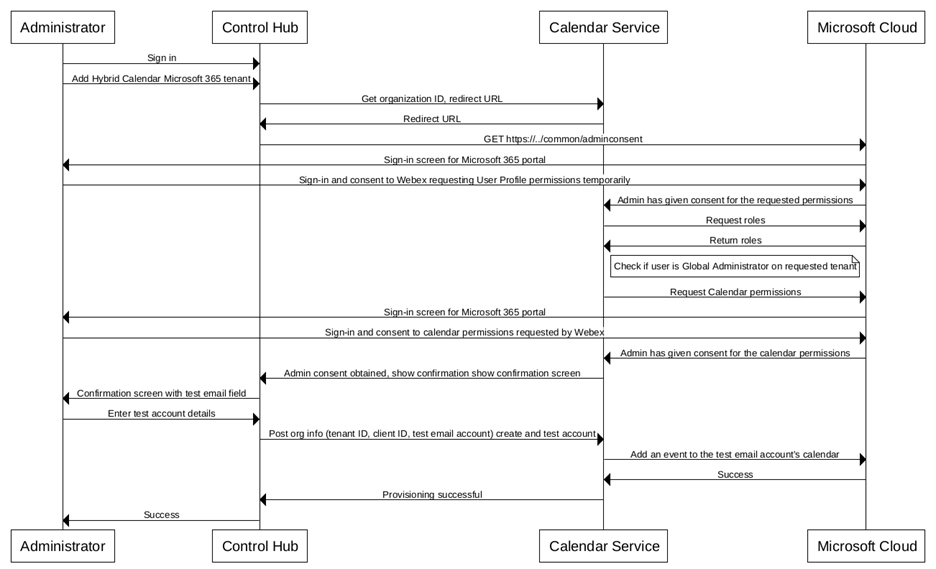
Proces ověřování uživatelské aplikace
Poskytnutí uživateli uděluje hybridnímu kalendáři následující požadovaná oprávnění:
|
Povolení |
Využití |
|---|---|
|
Číst a psát kalendáře. |
|
|
Přístup offline. |
|
|
Číst a zapisovat všechna nastavení uživatelské poštovní schránky. |
|
|
Přihlaste se a přečtěte si uživatelský profil. |
|
Hybridní kalendář na portálu Microsoft Azure
Po autorizaci přístupu ke klientu Microsoft 365 pro podnik službě Kalendář Webex zobrazí centrum pro správu Microsoft Azure Active Directory službu v seznamu podnikových aplikací.
Klikněte na název služby Cisco Webex Connect Your Calendar (Připojit kalendář) a otevřete stránku Oprávnění , kde se zobrazí oprávnění, která jste službě udělili.
Omezit rozsah aplikace na konkrétní poštovní schránky
Při nastavování hybridního kalendáře pro podnik žádáme o autorizaci pro celou organizaci. Microsoft Azure umožňuje omezit rozsah na konkrétní poštovní schránky před poskytnutím nebo po něm.
Použijte dokumentaci společnosti Microsoft k omezení rozsahu. Viz https://learn.microsoft.com/en-us/graph/auth-limit-mailbox-access například kroky k omezení rozsahu před poskytnutím Hybridního kalendáře.
Poskytování hybridního kalendáře s operacemi API
Hybridní kalendář používá rozhraní Microsoft Graph API pro přístup k událostem kalendáře Microsoft 365. Toto rozhraní API podporuje širokou škálu operací s Microsoft 365. Hybridní kalendář však používá pouze podmnožinu příkazů, které souvisejí s případy použití kalendáře.
|
Operace grafu |
Využití |
|---|---|
|
Přidejte událost nebo schůzku do kalendáře uživatele. | |
|
Načtěte podrobnosti o jedné události v kalendáři uživatele. | |
|
Získejte výskyty opakované schůzky pro zadané časové období. | |
|
Načtěte podrobnosti o událostech ve složce kalendáře uživatele. | |
|
Přihlaste se k odběru oznámení o změnách v kalendáři uživatele. | |
|
Získejte národní prostředí uživatele a stav mimo kancelář. | |
|
Odhlaste se z odběru oznámení o změnách v kalendáři uživatele. | |
|
Aktualizujte vlastnosti událostí kalendáře (včetně informací o připojení a rozšířených vlastností) kromě dalších polí týkajících se schůzky. | |
|
PŘÍSPĚVEK /users/{id|userPrincipalName}/calendar/getSchedule |
Zobrazuje dostupnost uživatele a stav volného času pro zadaný časový rozsah. |
|
ODSTRANIT /users/{id | userPrincipalName}/calendar/events/{id} |
Odstraní událost z kalendáře. |
|
Umožňuje uživateli přijmout/odmítnout/nezávazně přijmout stav schůzky. | |
|
Načtěte role přiřazené uživateli, který žádá o souhlas. |


